如何设置谷歌浏览器主页
1、首先,双击打开谷歌浏览器,进入浏览器后,点击浏览器右上方选项按钮,选择“设置”。

2、第二,点击“设置”后,浏览器自动打开设置页面,如图中所示,点击左侧“默认浏览器”。
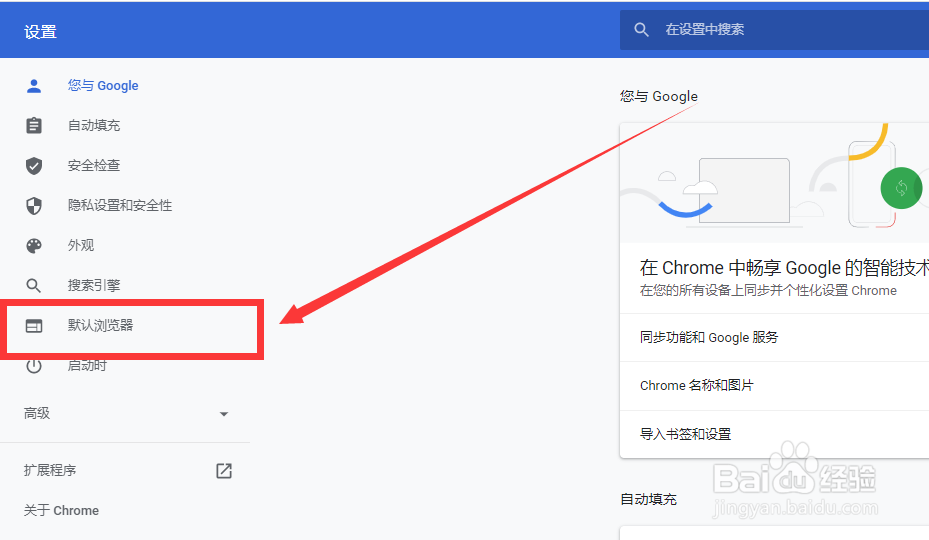
3、第三,在默认浏览器设置选项中选择“打开特定网页或一组网页”,并点击“添加新网页”。

4、第四,在弹出的对话框中输入想要设置的主页网址,这里建议提前打开该网址复制粘贴至输入框,输入完成后,点击“添加”。
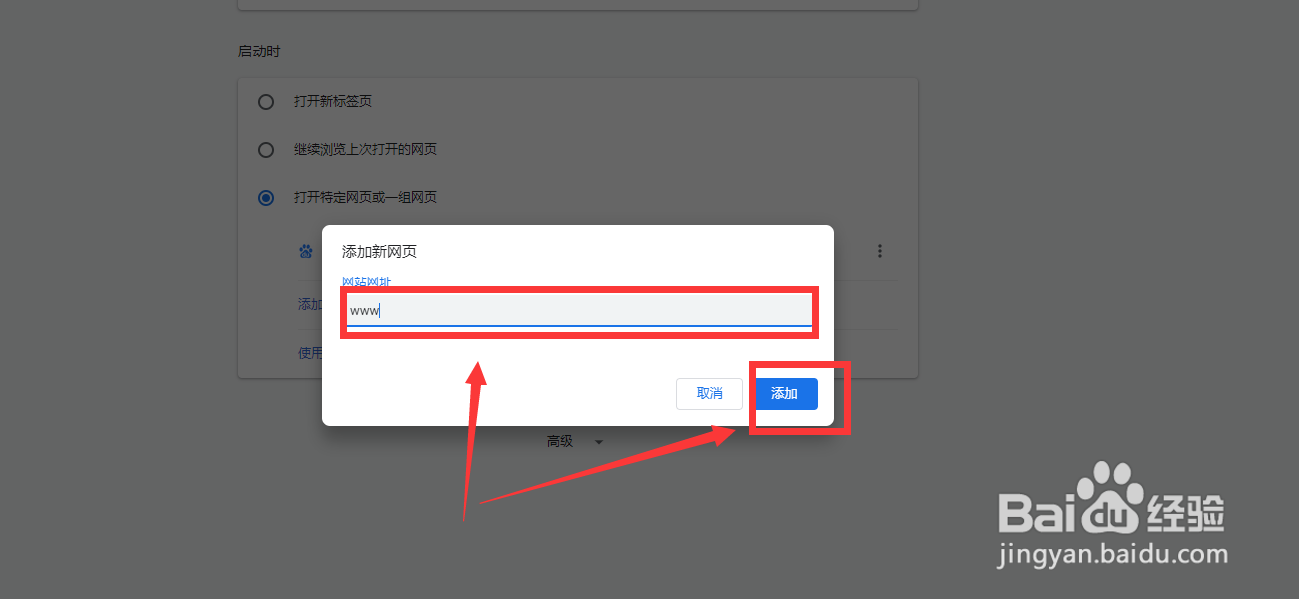
5、最后,设置完成后,关闭浏览器,在此打开谷歌浏览器,主页显示为已经设置的特定网站。
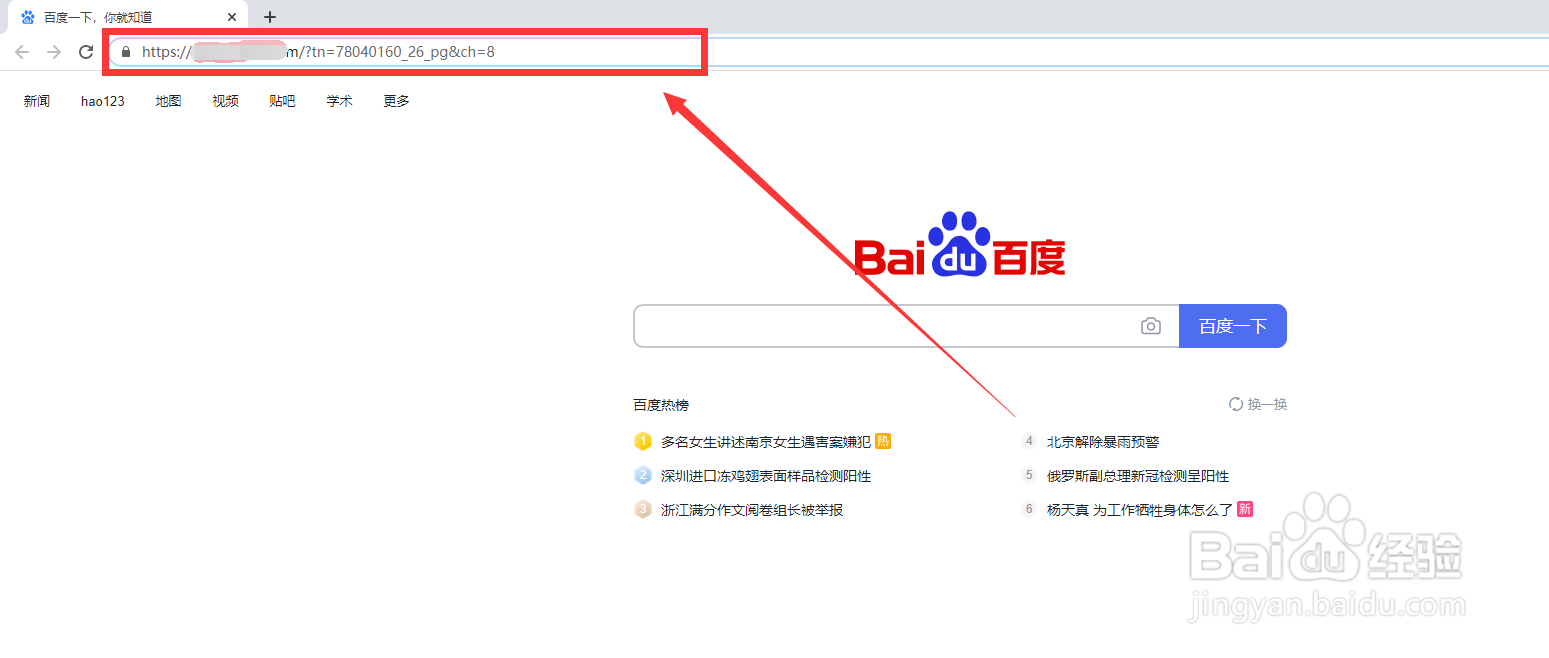
声明:本网站引用、摘录或转载内容仅供网站访问者交流或参考,不代表本站立场,如存在版权或非法内容,请联系站长删除,联系邮箱:site.kefu@qq.com。
阅读量:95
阅读量:64
阅读量:165
阅读量:112
阅读量:81